Das Lesen auf Bildschirmen ist zu einem festen Bestandteil unseres täglichen Lebens geworden, doch eine längere Nutzung kann zu Augenbelastung und Unbehagen führen. Um diese Probleme zu mildern, ist die Optimierung Ihrer Bildschirmeinstellungen entscheidend. Dieser Artikel befasst sich mit den besten Vorgehensweisen zum Anpassen Ihres Bildschirms für besseres Lesen und behandelt alles von Helligkeit und Kontrast bis hin zu Farbtemperatur und Schriftartanpassungen. Durch die Umsetzung dieser Techniken können Sie Ihr Leseerlebnis verbessern und Ihre Augengesundheit schützen.
🖥️ Die Bedeutung der Bildschirmanpassung verstehen
Stundenlanges Lesen auf digitalen Geräten kann Ihre Augen belasten. Schlecht eingestellte Bildschirme tragen zur digitalen Augenbelastung bei, die sich durch Symptome wie Kopfschmerzen, trockene Augen, verschwommenes Sehen und Nackenschmerzen äußert. Eine ordnungsgemäße Bildschirmeinstellung minimiert diese Probleme und schafft eine angenehmere und nachhaltigere Leseumgebung.
Durch kleine Änderungen an Ihren Bildschirmeinstellungen können Sie die Augenbelastung deutlich reduzieren und die Konzentration verbessern. Dies führt letztendlich zu einer höheren Produktivität und einem angenehmeren Leseerlebnis. Wenn Sie ergonomischen Bildschirmeinstellungen den Vorzug geben, ist dies eine Investition in Ihre langfristige Gesundheit und Ihr Wohlbefinden.
🔆 Helligkeit und Kontrast anpassen
Helligkeit und Kontrast sind grundlegende Einstellungen, die sich auf die Lesbarkeit auswirken. Für angenehmes Lesen ist es wichtig, das richtige Gleichgewicht zu finden.
Einstellen der optimalen Helligkeitsstufe
Die ideale Helligkeitsstufe hängt von der Umgebungsbeleuchtung in Ihrer Umgebung ab. Die Helligkeit Ihres Bildschirms sollte dem Umgebungslicht entsprechen. Wenn Ihr Bildschirm deutlich heller oder dunkler als der Raum ist, kann dies zu einer Überanstrengung der Augen führen.
- ✔️ Zu hell: Ein zu heller Bildschirm kann Blendung und Unbehagen verursachen.
- ✔️ Zu dunkel: Ein zu dunkler Bildschirm zwingt Ihre Augen dazu, sich mehr anzustrengen, um den Inhalt zu erkennen.
- ✔️ Anpassen: Machen Sie den „Papiertest“ – wenn ein weißes Dokument auf Ihrem Bildschirm im Vergleich zu einem weißen Blatt Papier neben Ihrem Bildschirm wie eine leuchtende Glühbirne aussieht, ist es zu hell.
Kontrast für bessere Lesbarkeit optimieren
Kontrast bezeichnet den Unterschied in der Leuchtdichte zwischen den hellsten und dunkelsten Farben auf Ihrem Bildschirm. Ein ausreichender Kontrast ist wichtig, um Text vom Hintergrund abzuheben.
- ✔️ Hoher Kontrast: Während ein hoher Kontrast die Lesbarkeit verbessern kann, kann ein zu hoher Kontrast auf lange Sicht zur Ermüdung der Augen führen.
- ✔️ Geringer Kontrast: Geringer Kontrast erschwert die Unterscheidung von Text und führt zu einer Überanstrengung der Augen.
- ✔️ Anpassen: Streben Sie einen ausgewogenen Kontrast an, bei dem der Text klar und deutlich ist, ohne zu grell zu sein. Viele Betriebssysteme bieten Barrierefreiheitseinstellungen zum Anpassen des Kontrasts.
🌡️ Farbtemperatur und blaues Licht verwalten
Farbtemperatur und Blaulichtemission können den Augenkomfort erheblich beeinträchtigen, insbesondere beim Lesen in der Nacht.
Farbtemperatur verstehen
Die Farbtemperatur bezeichnet die Wärme oder Kühle der auf Ihrem Bildschirm angezeigten Farben. Niedrigere Farbtemperaturen (wärmere Farben) haben einen gelblichen Farbton, während höhere Farbtemperaturen (kühlere Farben) einen bläulichen Farbton haben.
- ✔️ Kühlere Temperaturen: Kühlere Temperaturen geben mehr blaues Licht ab, was die Melatoninproduktion unterdrücken und den Schlafrhythmus stören kann.
- ✔️ Höhere Temperaturen: Höhere Temperaturen sind schonender für die Augen, insbesondere bei schlechten Lichtverhältnissen.
- ✔️ Anpassen: Die meisten Geräte bieten Einstellungen zum Anpassen der Farbtemperatur. Erwägen Sie die Verwendung einer wärmeren Farbtemperatur am Abend, um die Blaulichtbelastung zu reduzieren.
Reduzierung der Blaulichtbelastung
Blaues Licht ist ein hochenergetisches sichtbares Licht, das von digitalen Bildschirmen ausgestrahlt wird. Längere Einwirkung von blauem Licht kann zu einer Überanstrengung der Augen führen und den Schlafrhythmus stören.
- ✔️ Blaulichtfilter: Aktivieren Sie Blaulichtfilter oder den Nachtmodus auf Ihren Geräten, um die Blaulichtemission zu reduzieren.
- ✔️ Softwarelösungen: Zahlreiche Softwareanwendungen sind darauf ausgelegt, blaues Licht je nach Tageszeit automatisch zu filtern.
- ✔️ Hardwarelösungen: Erwägen Sie die Verwendung einer Brille mit Blaulichtfilter, um die Belastung weiter zu minimieren.
✒️ Optimierung von Schriftgröße und Schriftart
Die Wahl der richtigen Schriftgröße und Schriftart ist entscheidend für die Lesbarkeit und die Minimierung der Augenbelastung.
Auswählen einer geeigneten Schriftgröße
Die Schriftgröße sollte groß genug sein, um bequem lesen zu können, ohne die Augen zu überanstrengen. Die ideale Schriftgröße hängt von Ihrer Sehstärke und dem Abstand zwischen Ihren Augen und dem Bildschirm ab.
- ✔️ Zu klein: Kleine Schriftarten zwingen Ihre Augen zu mehr Arbeit, was zur Ermüdung führt.
- ✔️ Zu groß: Zu große Schriftarten können ablenken und die Menge der Informationen verringern, die Sie auf einmal sehen können.
- ✔️ Anpassen: Erhöhen Sie die Schriftgröße, bis Sie bequem lesen können, ohne blinzeln zu müssen. Bei den meisten Anwendungen können Sie in den Einstellungen hineinzoomen oder die Schriftgröße anpassen.
Auswählen einer lesbaren Schriftart
Die Schriftart bzw. der Schriftstil kann die Lesbarkeit erheblich beeinflussen. Einige Schriftarten sind auf Bildschirmen leichter zu lesen als andere.
- ✔️ Serifenschriften: Serifenschriften (z. B. Times New Roman) haben am Ende jedes Buchstabens kleine dekorative Striche. Obwohl sie traditionell im Druck verwendet werden, können sie auf Bildschirmen manchmal unübersichtlich wirken.
- ✔️ Serifenlose Schriftarten: Serifenlose Schriftarten (z. B. Arial, Helvetica) verfügen nicht über diese dekorativen Striche und sind auf Bildschirmen tendenziell klarer und besser lesbar.
- ✔️ Lesbarkeit: Entscheiden Sie sich beim Online-Lesen für serifenlose Schriftarten. Experimentieren Sie mit verschiedenen Schriftarten, um eine zu finden, die für Sie angenehm ist.
⚙️ Erweiterte Bildschirmeinstellungen
Über die grundlegenden Anpassungen hinaus können mehrere erweiterte Bildschirmeinstellungen Ihr Leseerlebnis noch weiter verbessern.
Textglättung und Anti-Aliasing
Die Textglättung, auch Anti-Aliasing genannt, reduziert die unebenen Kanten von Zeichen und lässt sie glatter und besser lesbar erscheinen. Dies ist besonders wichtig für Bildschirme mit niedrigerer Auflösung.
- ✔️ Textglättung aktivieren: Stellen Sie sicher, dass die Textglättung oder Anti-Aliasing in den Einstellungen Ihres Betriebssystems aktiviert ist.
- ✔️ Lesbarkeit verbessern: Diese Einstellung kann die Klarheit und Lesbarkeit von Text auf Ihrem Bildschirm erheblich verbessern.
Bildschirmauflösung und Bildwiederholrate
Die Bildschirmauflösung bezieht sich auf die Anzahl der auf Ihrem Bildschirm angezeigten Pixel. Höhere Auflösungen führen im Allgemeinen zu schärferen und klareren Bildern. Die Bildwiederholrate gibt an, wie oft Ihr Bildschirm das Bild pro Sekunde aktualisiert. Eine höhere Bildwiederholrate kann Flimmern und Augenbelastung reduzieren.
- ✔️ Optimale Auflösung: Verwenden Sie die empfohlene Auflösung für Ihren Monitor, um eine optimale Bildqualität zu gewährleisten.
- ✔️ Höhere Bildwiederholfrequenz: Verwenden Sie nach Möglichkeit eine höhere Bildwiederholfrequenz (z. B. 75 Hz oder höher), um das Flimmern zu minimieren.
👁️ Ergonomische Überlegungen zum Lesen
Die Einstellung Ihres Bildschirms ist nur ein Teil der Schaffung einer angenehmen Leseumgebung. Auch die Ergonomie spielt eine entscheidende Rolle.
Richtige Monitorplatzierung
Positionieren Sie Ihren Monitor eine Armlänge von Ihren Augen entfernt. Die Oberkante des Bildschirms sollte sich auf oder knapp unter Augenhöhe befinden. Dies trägt zu einer angenehmen Nackenhaltung bei und reduziert die Belastung der Augen.
Regelmäßige Pausen machen
Befolgen Sie die 20-20-20-Regel: Schauen Sie alle 20 Minuten 20 Sekunden lang auf einen Punkt, der 20 Fuß entfernt ist. Dies hilft, Ihre Augenmuskeln zu entspannen und eine Überanstrengung der Augen zu vermeiden.
Optimierung der Umgebungsbeleuchtung
Sorgen Sie für eine gute Beleuchtung Ihres Arbeitsplatzes, vermeiden Sie jedoch Blendeffekte auf Ihrem Bildschirm. Positionieren Sie Ihren Monitor senkrecht zum Fenster, um Reflexionen zu minimieren.
✅ Zusammenfassung der Best Practices
Um Ihren Bildschirm für ein besseres Lesen anzupassen, müssen mehrere Faktoren berücksichtigt werden. Indem Sie Helligkeit, Kontrast, Farbtemperatur, Schriftgröße und ergonomische Prinzipien berücksichtigen, können Sie ein angenehmeres und nachhaltigeres Leseerlebnis schaffen. Denken Sie daran, diese Einstellungen an Ihre individuellen Bedürfnisse und Vorlieben anzupassen.
- ✔️ Passen Sie die Bildschirmhelligkeit an die Umgebungsbeleuchtung an.
- ✔️ Optimieren Sie den Kontrast für klaren Text ohne Härte.
- ✔️ Reduzieren Sie die Blaulichtbelastung, insbesondere abends.
- ✔️ Wählen Sie eine lesbare Schriftgröße und Schriftart.
- ✔️ Achten Sie auf eine korrekte Monitorplatzierung und machen Sie regelmäßig Pausen.